So konvertieren Sie MOV in GIF: Eine umfassende Anleitung zur Steigerung der Online-Präsenz
Um die Aufmerksamkeit Ihres Publikums in der heutigen schnelllebigen digitalen Welt aufrechtzuerhalten, müssen Sie ansprechende visuelle Inhalte erstellen. Animierte GIFs werden häufig verwendet, da sie komplexe Konzepte, Gefühle und Markenbotschaften auf unterhaltsame und einprägsame Weise vermitteln können. Aber nicht alle Videoformate sind über mehrere Plattformen und Geräte zugänglich. Dazu können Sie einen MOV-zu-GIF-Konverter verwenden.
Durch die Konvertierung Ihrer MOV-Dateien in animierte GIFs können Sie eine leichte, hochwertige Animation erstellen, die Sie problemlos auf Ihrer Website, in sozialen Medien und in Messaging-Apps teilen können. Sie können die Werbewirksamkeit Ihrer GIFs weiter verbessern, indem Sie ihnen Text, Filter und Branding hinzufügen. Konvertieren von In GIF verschieben mag kompliziert erscheinen, aber es gibt mehrere online und offline verfügbare Konverter-Software, die den Prozess vereinfachen. Dieser Artikel zeigt Ihnen, wie Sie MOV in GIF konvertieren, und geht detaillierter auf die Vorteile ein.
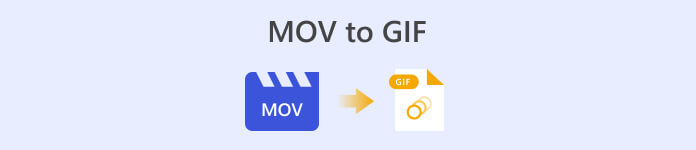
Teil 1. Konvertieren Sie MOV offline in GIF
Während Offline-Tools eine einmalige Installation erfordern, bieten sie eine größere Flexibilität und Kontrolle über Dateikonvertierungsprozesse. Es ist wichtig, einen seriösen Softwareanbieter zu wählen und die Software auf dem neuesten Stand zu halten, um optimale Leistung und Sicherheit zu gewährleisten. Trotzdem haben wir hier eine Liste von Programmen bereitgestellt, die Ihnen helfen, MOV in GIF auf Mac, Windows und iPhone zu konvertieren. Sehen Sie sich diese an, um mehr zu erfahren.
FVC Free Video Converter hat die Fähigkeit, MOV-Videodateien in GIF-Bilddateien zu konvertieren. Es vereinfacht diesen Vorgang, indem es eine einfache und intuitive Benutzeroberfläche zum Auswählen Ihrer MOV-Datei und zum Festlegen der Ausgabeeinstellungen für die GIF-Datei bereitstellt. Beim Konvertieren von MOV in GIF mit FVC Free Video Converter können Sie die Ausgabegröße und -qualität der GIF-Datei sowie die Bildrate und andere Einstellungen festlegen. Die Software bietet auch eine Vorschaufunktion, mit der Sie eine Vorschau der GIF-Datei anzeigen können, bevor Sie sie speichern. Insgesamt ist FVC Free Video Converter ein nützliches Tool für alle, die MOV-Videos für verschiedene Zwecke in GIF-Bilder konvertieren möchten. Erfahren Sie mehr über dieses Programm, indem Sie sich seine wichtigsten Funktionen ansehen.
Hauptmerkmale:
◆ Konvertieren Sie mehrere Videos gleichzeitig.
◆ Hochgeschwindigkeitsumwandlung mit Beschleunigungstechnologien.
◆ Benutzerfreundlich gestaltet.
Schritt 1. Holen Sie sich das Programm auf Ihren Computer
Um zu lernen, wie man MOV in GIF konvertiert, laden Sie bitte FVC Free Video Converter herunter und installieren Sie es auf Ihrem Computer. Sie können dieses Programm erhalten, indem Sie das ankreuzen Free Download Knopf unter. Sie können zwischen Mac- und Windows-Installationsprogramm wählen.
Free DownloadFür Windows 7 oder höherSicherer Download
Free DownloadFür MacOS 10.7 oder höherSicherer Download
Schritt 2. Fügen Sie die Ziel-MOV-Datei(en) hinzu
Starten Sie das Programm, um seine Hauptschnittstelle anzuzeigen. Gehen Sie von hier aus zu Werkzeugkasten Registerkarte und klicken Sie auf die GIF-Ersteller Werkzeug. Dann drücken Sie die Video zu GIF Schaltfläche, um Ihre Ziel-MOV-Dateien hinzuzufügen.
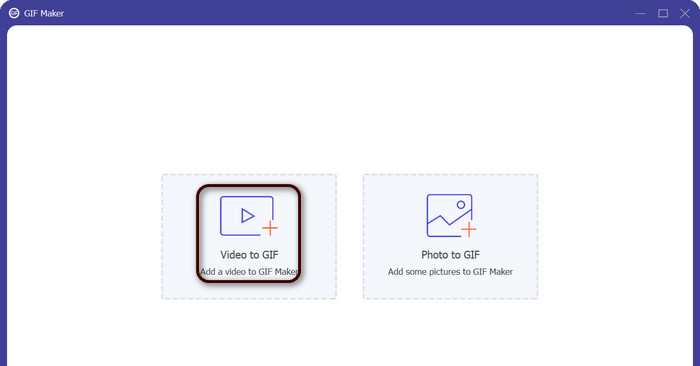
Schritt 3. Bearbeiten Sie das Video
Wenn Sie einige Teile des Videos ausschneiden möchten, aktivieren Sie das Kontrollkästchen Schnitt Taste. Verwenden Sie nun den Schieberegler oder geben Sie bestimmte Start- und Endzeiten ein, um den Teil des Videos auszuwählen, den Sie für Ihr GIF verwenden möchten. Passen Sie als Nächstes die GIF-Einstellungen an, einschließlich Ausgabegröße, Bildrate und Qualität. Sie können dem GIF auch Text oder Aufkleber hinzufügen, indem Sie auf klicken Bearbeiten Taste.

Schritt 4. Ändern Sie MOV in GIF
Sehen Sie sich das GIF an, um sicherzustellen, dass es so aussieht, wie Sie es möchten. Klick auf das GIF erstellen Schaltfläche, um Ihr GIF zu erstellen. Das GIF wird auf Ihrem Computer an dem Ort gespeichert, den Sie in den Ausgabeeinstellungen angegeben haben.
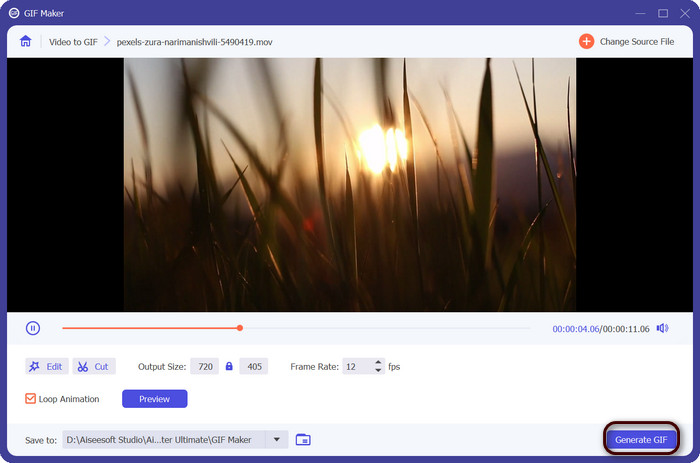
2. FFmpeg
FFmpeg ist ein vielseitiges und leistungsstarkes Softwaretool, das Entwicklern, Medienprofis und Bastlern eine Vielzahl von Funktionen für die Arbeit mit Audio- und Videodateien bietet. Mit seiner plattformübergreifenden Kompatibilität können Sie FFmpeg auf verschiedenen Betriebssystemen verwenden, was es zu einer idealen Lösung für Projekte macht, die Flexibilität und Vielseitigkeit erfordern. Eines der herausragenden Merkmale von FFmpeg ist seine Fähigkeit, mit verschiedenen Audio- und Videodateiformaten umzugehen, einschließlich gängiger Formate wie MP4, MOV, AVI und mehr. Erfahren Sie anhand der folgenden Anweisungen, wie Sie MOV in GIF umwandeln.
Hauptmerkmale:
◆ Konvertierung und Transcodierung.
◆ Unterstützung einer Vielzahl von Video- und Audioformaten.
◆ Streamen und Senden.
◆ Befehlszeilenschnittstelle.
Schritt 1. Starten Sie eine Eingabeaufforderung oder ein Terminalfenster auf Ihrem Computer. Navigieren Sie dann zu dem Verzeichnis, in dem sich Ihre MOV-Datei befindet, um die Konvertierung von FFmpeg MOV in GIF zu starten.
Schritt 2. Geben Sie den folgenden Befehl ein: ffmpeg -i Eingabe.mov Ausgabe.gif. Ersetzen Eingabe.mov mit dem Namen Ihrer MOV-Datei und Ausgabe.gif mit dem gewünschten Namen für Ihre GIF-Datei. Optional können Sie die Ausgabe anpassen, indem Sie dem Befehl zusätzliche Flags hinzufügen. Sie können beispielsweise die Bildrate des Ausgabe-GIF festlegen, indem Sie das Flag -r wie folgt hinzufügen: ffmpeg -i Eingabe.mov -r 10 Ausgabe.gif. Dadurch wird die Bildrate auf 10 Bilder pro Sekunde eingestellt.
Schritt 3. Drücken Sie Eingeben um den Befehl auszuführen. FFmpeg konvertiert Ihre MOV-Datei in ein GIF und die resultierende Datei wird im selben Verzeichnis wie Ihre Eingabedatei gespeichert. So verwandeln Sie ein MOV in ein GIF.
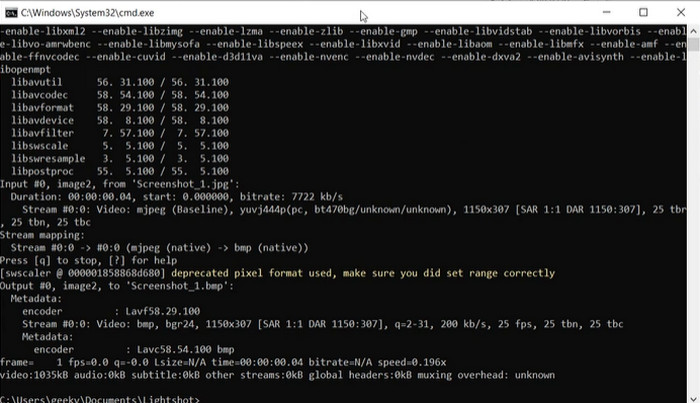
3. Photoshop
Photoshop von Adobe Systems ist eine branchenübliche Software zum Bearbeiten und Entwerfen digitaler Bilder. Zahlreiche Fachleute aus den Bereichen Fotografie, Grafikdesign und Kunst verlassen sich darauf, um digitale Fotos, Grafiken und Kunstwerke zu erstellen und zu modifizieren. Glücklicherweise machen es die vielen Tools von Photoshop einfach, MOV-Videos in GIFs umzuwandeln. Einige der Highlights sind die folgenden:
Hauptmerkmale:
◆ Video-Timeline-Funktion zum Importieren von Videodateien.
◆ GIFs in verschiedenen Größen und Auflösungen exportieren.
◆ Erstellen Sie Frame-für-Frame-Animationen mit einem Animationsfenster.
Schritt 1. Öffnen Sie Photoshop auf Ihrem Computer und gehen Sie zu Datei > Importieren > Videobilder zu Ebenen. Wählen Sie im Dialogfeld Video in Ebenen importieren Ihre MOV-Datei aus und klicken Sie auf Öffnen.
Schritt 2. In dem Videoebene Dialogfeld auswählen Vom Anfang bis zum Ende wenn Sie das gesamte Video verwenden möchten bzw Nur ausgewählter Bereich wenn Sie nur einen Teil des Videos verwenden möchten. Dann klick in Ordnung.
Schritt 3. Photoshop importiert die Videoframes als Ebenen. Gehe zu Fenster > Zeitleiste , um das Animationsfenster zu öffnen. Klicken Sie im Animationsbereich auf die Rahmenanimation erstellen Taste.
Schritt 4. Klicken Sie auf das Menüsymbol in der oberen rechten Ecke des Animationsbereichs und Wählen Sie Rahmen aus Ebenen erstellen. Im Animationsbereich können Sie die Dauer jedes Frames anpassen, indem Sie unter jedem Frame auf die Zeit klicken und einen neuen Wert eingeben.
Schritt 5. Wenn Sie mit Ihrem GIF zufrieden sind, gehen Sie zu Datei > Export > Für Web speichern (alt). In dem Für Web speichern Dialogfeld, wählen Sie GIF als Dateityp. Passen Sie die Einstellungen nach Ihren Wünschen an, z. B. Größe, Farbpalette und Optimierungsoptionen. Klicken speichern um Ihr GIF zu speichern. So exportieren Sie MOV in GIF in Photoshop.
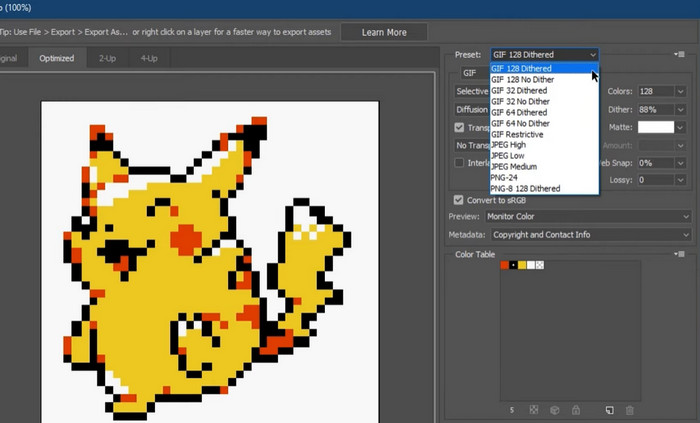
Teil 2. Konvertieren Sie MOV in GIF online
Die Verwendung von Online-Programmen zum Konvertieren von Dateien bietet eine bequeme und zugängliche Möglichkeit, Dateien zu konvertieren, ohne Software installieren oder komplizierte Schnittstellen navigieren zu müssen. Wenn Sie neugierig sind, welches Programm Sie verwenden sollen, können Sie sich unten die besten MOV-zu-GIF-Online-Konverter ansehen.
1. Kostenloser Online-Videokonverter
Free Video Converter Online von FVC bietet eine einfache und benutzerfreundliche Oberfläche, mit der Benutzer ihre Videodateien schnell und einfach konvertieren können. Benutzer können die Eingabedatei auswählen und das gewünschte Ausgabeformat und die gewünschte Qualität auswählen. Das Tool ermöglicht es Benutzern auch, verschiedene Einstellungen anzupassen, einschließlich Videoauflösung, Bitrate und Bildrate.
Schritt 1. Öffnen Sie zunächst einen Webbrowser und navigieren Sie zur FVC Free Video Converter Online-Website.
Laden Sie die herunter Desktop-Version um Dateien im Stapel zu konvertieren.
Schritt 2. Klicken Sie nun auf die Dateien hinzufügen Schaltfläche, um die MOV-Videodatei hochzuladen, die Sie konvertieren möchten. Sie können die Datei auch per Drag & Drop in den dafür vorgesehenen Bereich ziehen.
Schritt 3. Wählen Sie das Ausgabeformat, indem Sie das Häkchen setzen GIF Radio knopf. Schlagen Sie die Konvertieren Schaltfläche, um mit dem Konvertierungsprozess zu beginnen.
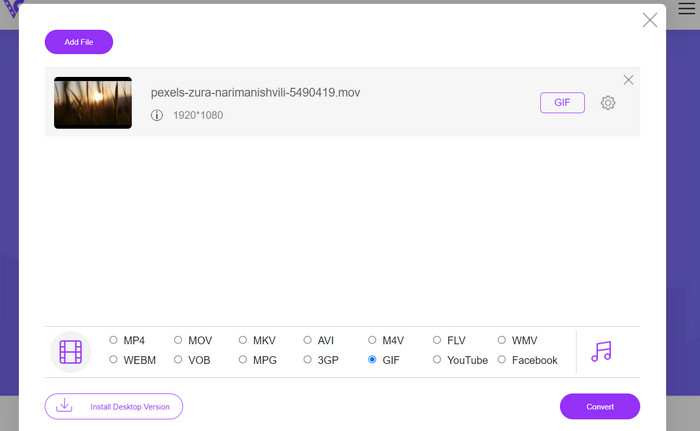
2. CloudConvert
CloudConvert ist eine Online-Webanwendung zur Dateikonvertierung, mit der Benutzer verschiedene Dateitypen konvertieren können, darunter Videos, Bilder, Dokumente und mehr. Es bietet eine breite Palette von Konvertierungsoptionen und unterstützt über 200 Dateiformate, darunter beliebte Formate wie MP4, MOV, GIF und andere.
Schritt 1. Um CloudConvert für die MOV-zu-GIF-Konvertierung zu verwenden, öffnen Sie einen Webbrowser und navigieren Sie zur CloudConvert-Website. Klick auf das Dateien auswählen Schaltfläche, um Ihre MOV-Datei hochzuladen.
Schritt 2. Wählen Sie nach dem Hochladen der Datei aus GIF als Ausgabeformat aus dem Dropdown-Menü. Optional können Sie die Ausgabeeinstellungen wie Bildrate und Bildgröße anpassen.
Schritt 3. Kreuzen Sie an Konvertieren Schaltfläche, um den Konvertierungsprozess zu starten. Sobald Sie fertig sind, können Sie die konvertierte GIF-Datei auf Ihren Computer herunterladen. So funktioniert dieses kostenlose MOV-zu-GIF-Konverter-Online-Tool.
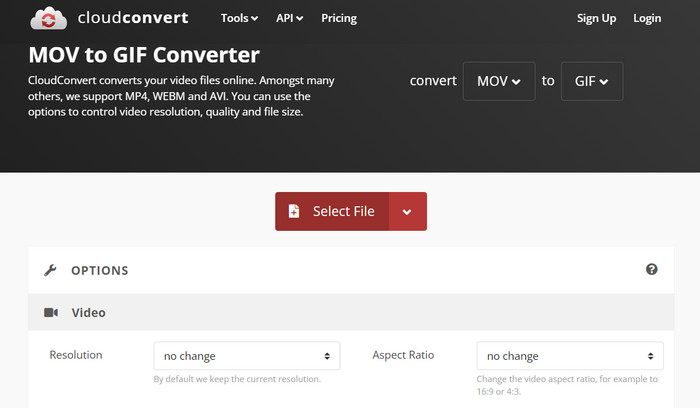
3. EZGIF
EZGIF ist eine flexible Web-App, die vielfältige Möglichkeiten für die Arbeit mit GIFs bietet. Das Programm ist eine kostenlose Ressource zum Erstellen, Bearbeiten und Optimieren von GIFs aus Videodateien, Standbildern und sogar anderen GIFs. Die Fähigkeit von EZGIF, Videodateien schnell in GIFs umzuwandeln, ist eines der attraktivsten Verkaufsargumente. Benutzer können Videos in Formaten wie MP4, AVI oder MOV hochladen und sie mit Einstellungen wie Bildrate und Bildgröße, die sie nach Belieben anpassen können, in GIFs konvertieren lassen. Verwenden Sie EZGIF für die Konvertierung von MOV in GIF, indem Sie die folgenden Schritte ausführen.
Schritt 1. Starten Sie Ihren Webbrowser und gehen Sie zu EZGIF, um Ihr Video in ein animiertes GIF zu konvertieren.
Schritt 2. Um ein MOV in ein GIF umzuwandeln, klicken Sie einfach Datei wählen und suchen Sie die Datei, die Sie ändern möchten.
Schritt 3. Verwenden Sie die bereitgestellten Schieberegler, um die Anfangs- und Endzeiten für das GIF festzulegen, nachdem die Datei übermittelt wurde. Die Größe und Beschriftung des GIFs können ebenfalls geändert werden. Um mit der Transformation zu beginnen, wählen Sie die aus In GIF umwandeln Möglichkeit.
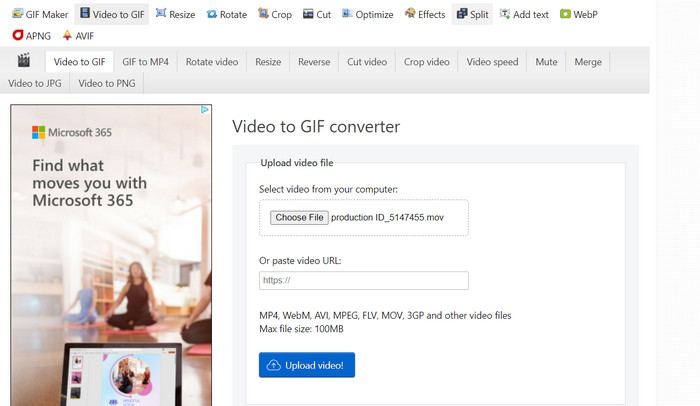
Weiterführende Literatur
[Kostenlos & Online] 4 Methoden zum Konvertieren von MOV in MP4
Schleifen Sie GIF mit dem besten animierten GIF-Looper für Windows und Mac
MOV vs. GIF
Das MOV-Format kann zum Speichern eines Films, einer Fernsehsendung, eines kurzen Videoclips oder eines Heimvideos verwendet werden. Es wird tatsächlich im QuickTime-Dateiformat (QTFF) gespeichert, das 1991 von Apple eingeführt wurde. MOV-Dateien werden häufig verwendet, wenn Leute ein Video in hoher Qualität speichern möchten.
GIF ist ein gängiges Bildformat für Webgrafiken. Neben dem Speichern kleiner Bilder und Bilder, die Text enthalten, kann GIF auch einfache Animationen auf Websites enthalten und anzeigen. Es ist ein verlustfreies Format und die GIF-Komprimierung beeinträchtigt nicht die Bildschärfe.
Teil 3. FAQs zu MOV to GIF
Welche Einstellungen sollte ich beim Konvertieren eines MOV in ein GIF verwenden?
Die Einstellungen, die Sie beim Konvertieren eines MOV in ein GIF verwenden sollten, hängen von Ihren spezifischen Anforderungen ab. Im Allgemeinen sollten Sie die Bildrate, Bildgröße und Farbtiefe anpassen, um das GIF für Ihren Verwendungszweck zu optimieren.
Kann ich einen Teil einer MOV-Datei in ein GIF konvertieren?
Ja, mit den meisten Tools können Sie einen bestimmten Teil einer MOV-Datei auswählen, um sie in ein GIF zu konvertieren. Dies kann nützlich sein, wenn Sie nur möchten
Was sind einige allgemeine Anwendungen für GIFs, die aus MOV-Dateien erstellt wurden?
Aus MOV-Dateien erstellte GIFs können für eine Vielzahl von Zwecken verwendet werden, darunter Beiträge in sozialen Medien, Website-Animationen und E-Mail-Marketingkampagnen.
Fazit
Konvertieren In GIF verschieben kann ein nützlicher Prozess für eine Vielzahl von Zwecken sein, von der Erstellung ansprechender Inhalte für soziale Medien bis hin zur Demonstration von Produktfunktionen oder der Erstellung von Tutorials. Für diese Konvertierung stehen viele Tools zur Verfügung, von Online-Tools wie EZGIF und CloudConvert bis hin zu fortgeschritteneren Desktop-Anwendungen wie Photoshop und Adobe After Effects.



 Video Converter Ultimate
Video Converter Ultimate Bildschirm recorder
Bildschirm recorder



